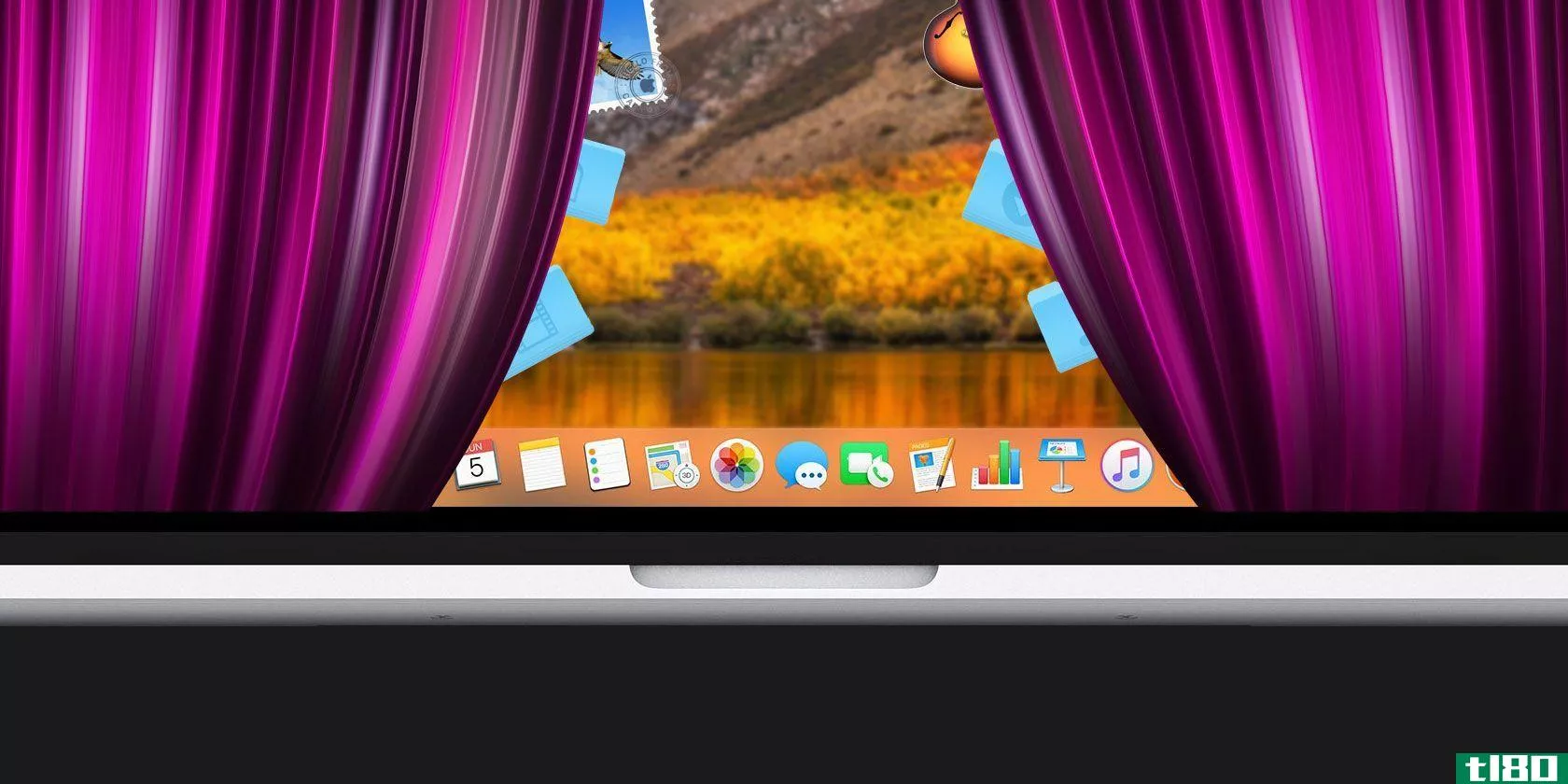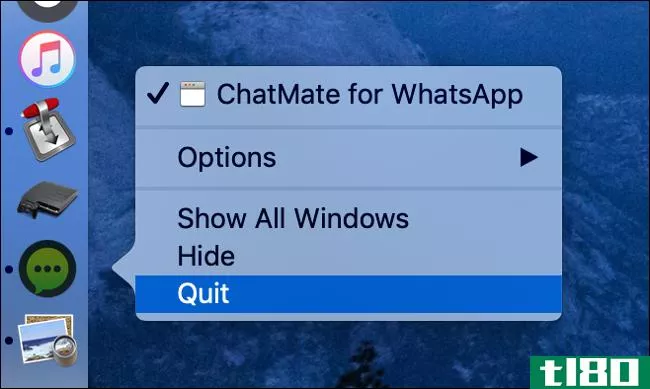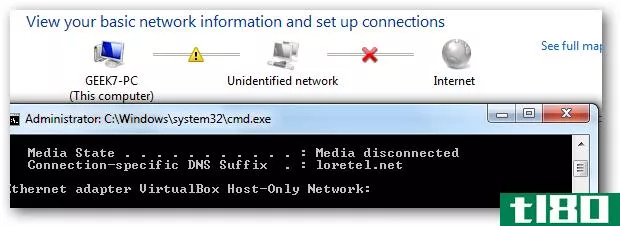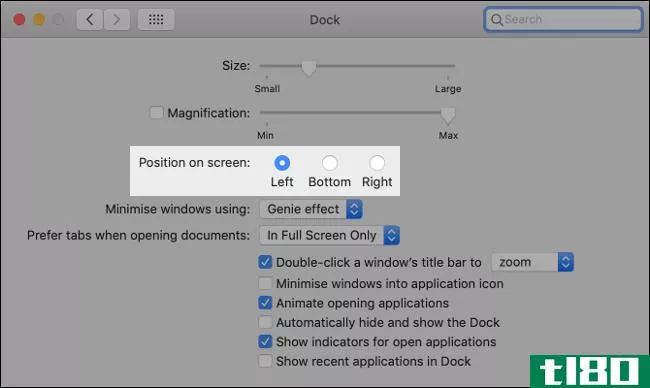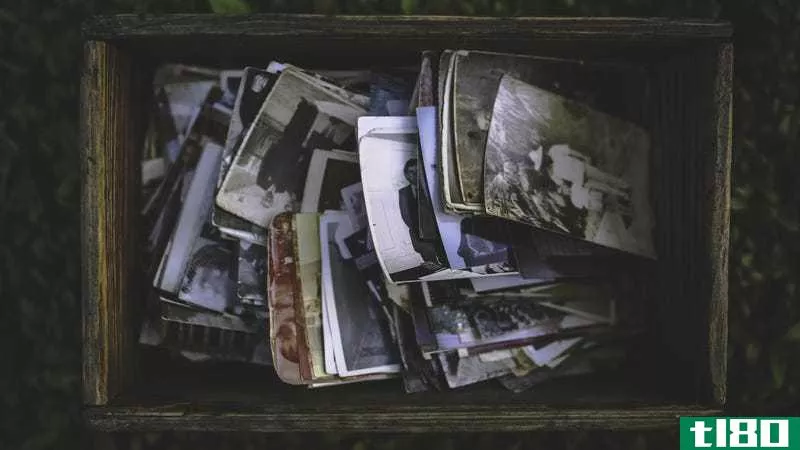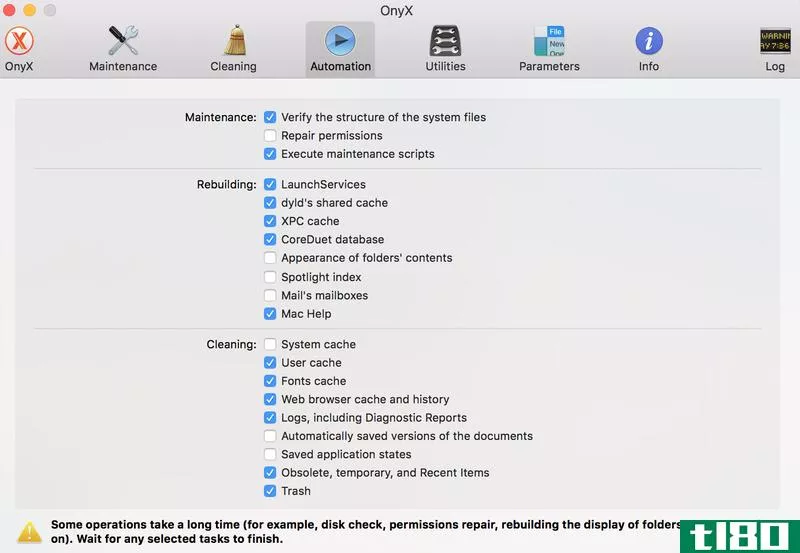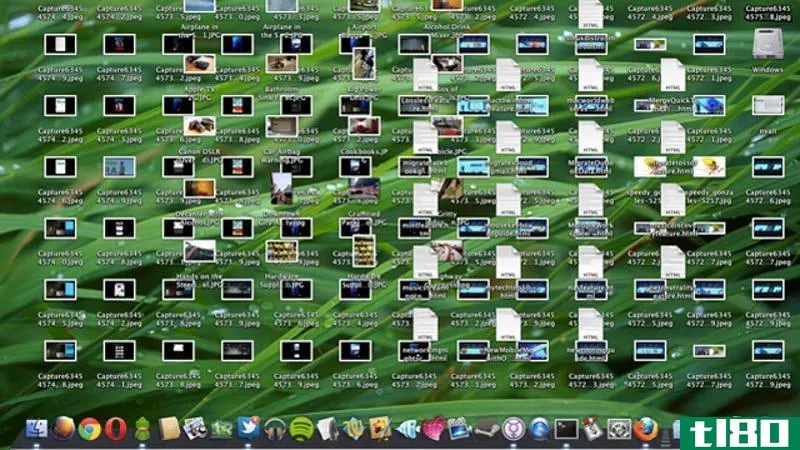如何清理你的mac桌面和提高生产力
很多用户倾向于将东西存储在桌面上,以便于访问。因此,它很快就会变得杂乱无章。乱七八糟的桌面不仅会降低工作效率,还会造成认知压力。它使东西更难找到,当然,它不好看的眼睛。

有些用户可能会时不时地尝试组织他们的桌面,但由于过程变得麻烦,他们会在某个时候放弃。今天,我们将向您展示如何彻底清理Mac桌面,包括手动清理和自动清理。
使用内置设置组织桌面图标
首先,让我们看看你可以用来清理Mac桌面的内置设置。
清理
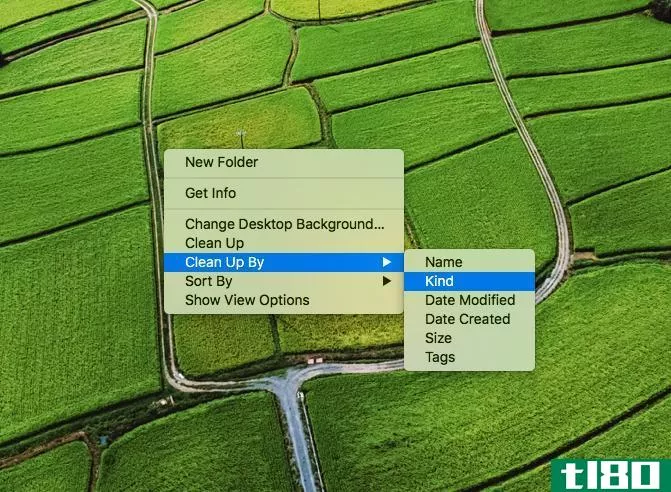
如果你觉得桌面上的文件需要某种结构,你可以让你的Mac电脑自动排序。为此,右键单击桌面上的任何空白区域,然后单击“清理方式”。您可以从以下选项中选择:
- 姓名
- 种类
- 修改日期
- 创建日期
- 大小
- 标签
桌面图标现在应该自动排序和组织。
将图标捕捉到网格
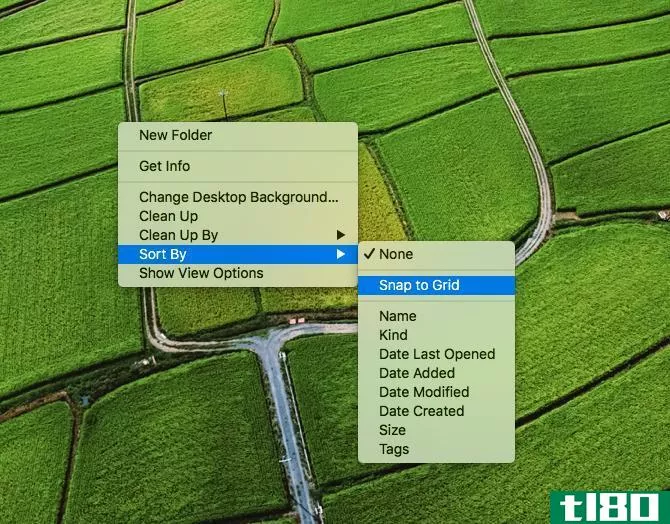
如果图标分散在桌面上,或者相互重叠,则可以将它们捕捉回网格。为此,右键单击桌面上的任何空白区域,然后单击“排序方式”>;“对齐网格”。
桌面图标现在应该自动对齐并正确组织。
调整图标大小
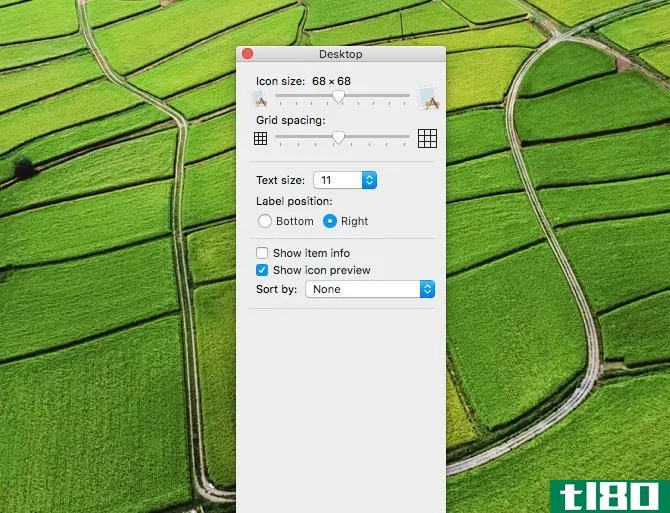
显然,大图标会占用更多的桌面空间。幸运的是,macOS允许您缩小桌面图标的大小。为此,右键单击桌面上的任何空白区域,然后单击“显示视图选项”。在这里,您可以根据自己的喜好调整图标大小。
在同一窗口中,还可以更改网格间距和图标文本大小。
隐藏桌面元素以清除混乱
在本节中,我们将了解如何隐藏各种桌面元素以获得更清晰的外观。
从桌面隐藏已连接的驱动器、CD、iPod
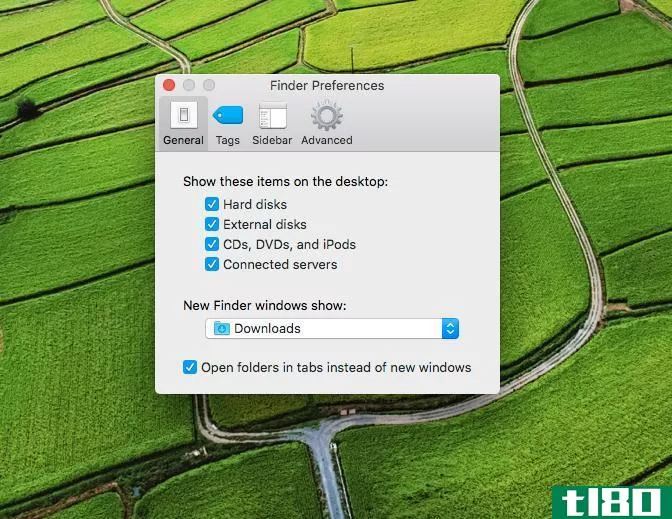
默认情况下,macOS会显示桌面上所有连接的硬盘、外部磁盘、CD/DVD、iPod和连接的服务器。虽然桌面图标提供了对这些项目更容易的访问,但它们也弥补了更混乱的桌面。要有选择地从桌面隐藏这些项目,请打开Finder。
从菜单栏中单击Finder>;Preferences。在“常规”选项卡下,取消选中要从桌面隐藏的项目。隐藏的项目不会显示在桌面上,但您仍然可以从Finder的侧边栏访问它们。
暂时隐藏所有桌面图标
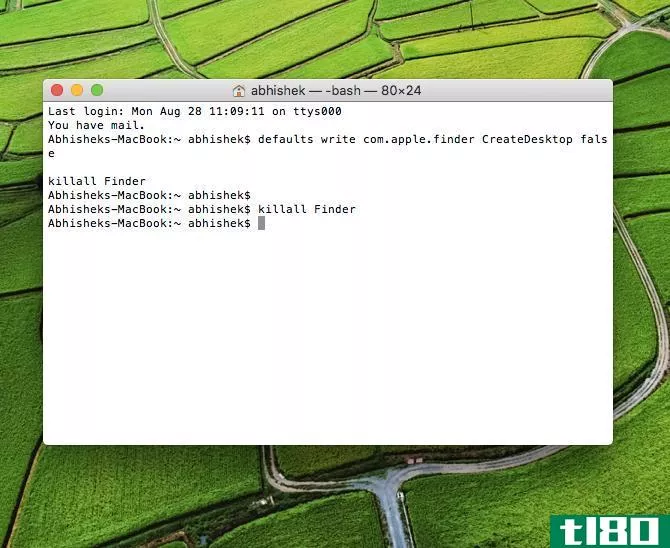
有时你需要一个干净的桌面。比如说,你必须在工作中做一个演讲。杂乱的桌面不会给人留下最好的第一印象。使用此终端命令,可以临时隐藏所有桌面图标。
打开终端并键入以下命令:
defaults write com.apple.finder CreateDesktop false
killall Finder这应该一次隐藏所有桌面图标。要恢复图标,请键入以下命令:
defaults write com.apple.finder CreateDesktop true
killall Finder使用hiddename隐藏桌面图标
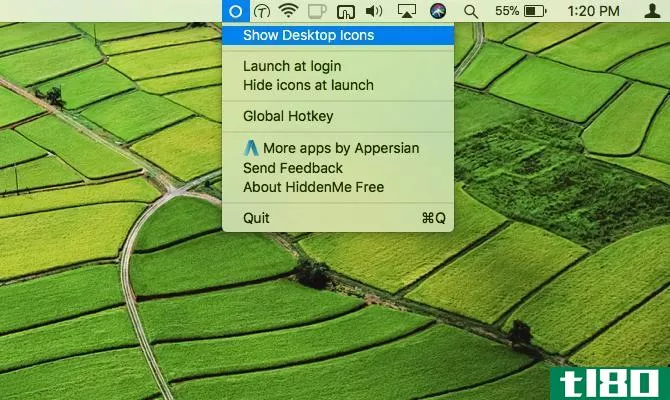
如果你不想摆弄终端的话,HiddenMe是一个免费的Mac菜单栏应用程序,你只需点击一下就可以隐藏/显示你的桌面图标。要隐藏桌面图标,只需单击菜单栏中的hiddename图标,然后单击隐藏桌面图标。您还可以指定键盘快捷键,并将其设置为每次登录时启动。
自动隐藏和显示菜单栏
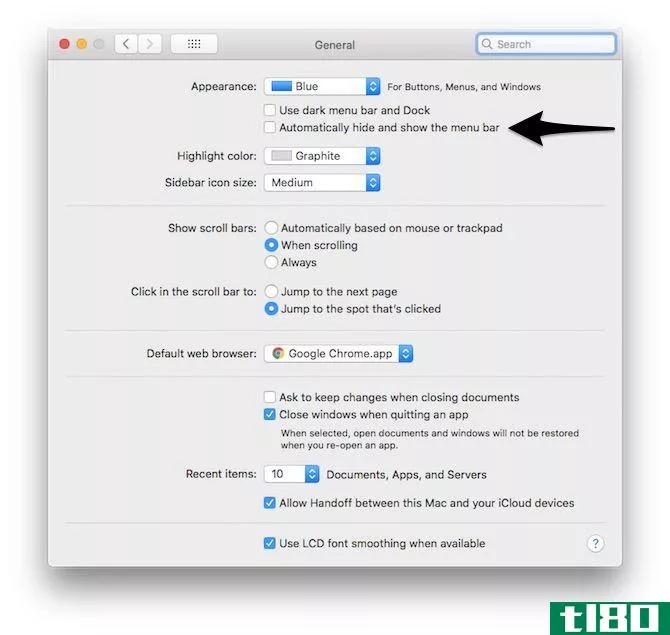
您可以选择隐藏菜单栏,并仅在将鼠标悬停在上方时显示它。为此,请打开“系统首选项”>;“常规”。在这里,选中自动隐藏和显示菜单栏。
自动隐藏和显示停靠
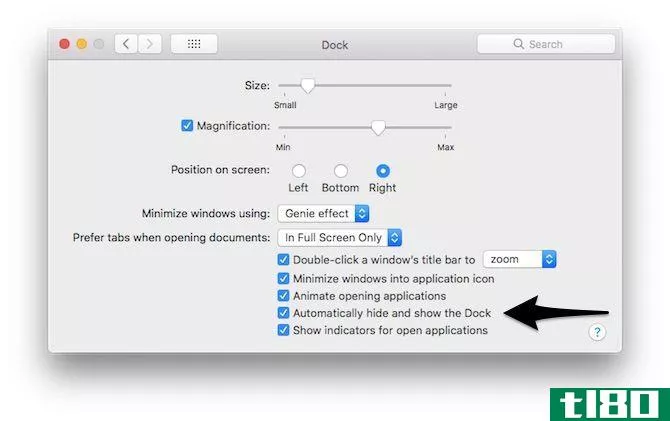
如果你有一个小屏幕的MacBook,你可以通过隐藏Dock来节省一些屏幕空间。为此,请打开“系统首选项”>;“停靠”。在这里,选中自动隐藏和显示停靠。现在,只有将鼠标悬停在Dock上,它才可见。
此外,您还可以将现有文件夹从桌面移动到Dock,以获得更干净的桌面体验。
更改默认屏幕截图位置
在Mac上截图很容易。唯一让人恼火的是,默认情况下,屏幕截图会保存到桌面上,这会增加更多的混乱。这里有一个终端命令来更改默认的屏幕截图位置。
打开终端并键入以下命令:
defaults write com.apple.screencapture location ~/Pictures/Screenshots
killall SystemUIServer现在,您的所有屏幕截图都将保存到主目录中的“Pictures/screenshots”文件夹中。您可以将其替换为任何您喜欢的文件夹路径,只需确保在指定文件夹之前创建该文件夹即可。
使用应用程序自动组织文件
这里有一些很好的工具可以帮助你组织你的文件。
使用智能文件夹组织文件
从技术上讲,智能文件夹是在Finder选项卡中保存的搜索。它是一个虚拟文件夹,您可以设置为根据搜索查询筛选文件。例如,您可以过滤桌面上超过一周的所有图像文件。现在,所有符合这些条件的文件都已列出,您可以选择这些文件并将其移动到任何地方。
智能文件夹可以是一个伟大的文件管理工具,但组织需要手动完成。如果所有这些文件组织都可以自动完成呢?谢天谢地,这里有一些应用程序可以让你自动组织文件,从而清除你的桌面混乱。
使用文件夹整理进行一键式文件组织
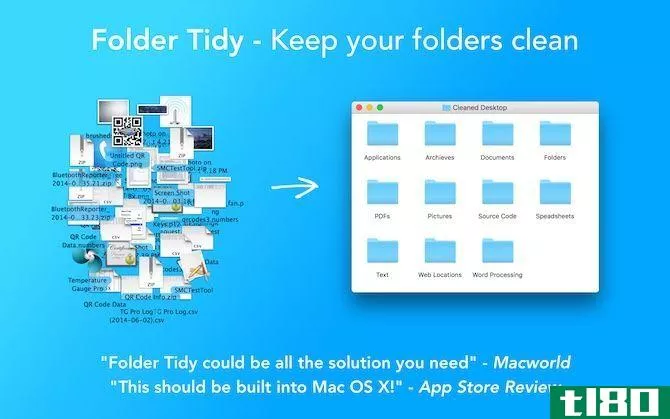
文件夹整理($10****)是一个漂亮的应用程序,让你选择一个文件夹和排序的文件自动与内置或自定义规则。例如,您可以选择桌面文件夹,它会自动将所有文件组织到相应的子文件夹中,如图片、文档等。如果您需要更多的控制,您甚至可以自定义规则来排序文件。
使用declutter使桌面井然有序
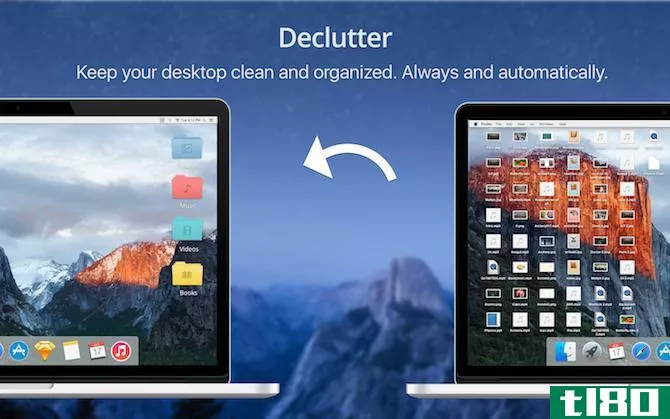
免费应用程序Declutter创建文件夹,如图片,音乐,视频等在您的桌面上。只需单击一下,您就可以将桌面上的所有文件移动到相关文件夹中。可以基于文件名或扩展名创建自定义规则来组织文件。您可以按需运行此排序,也可以配置时间间隔以自动清理桌面。
其他的都用榛子
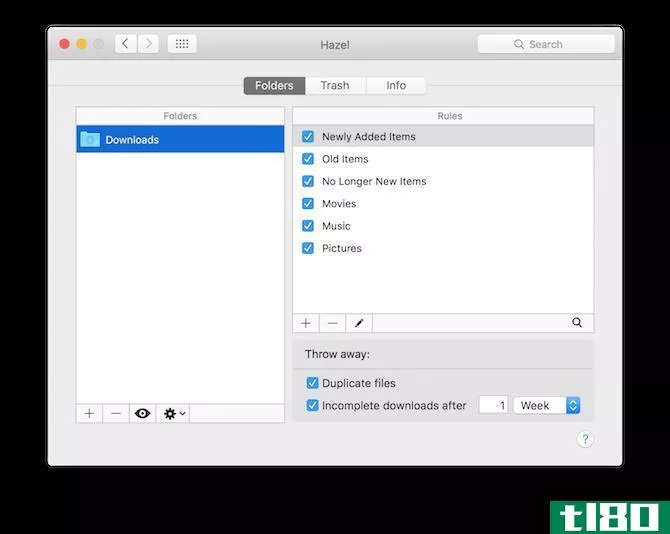
Hazel($32)是Mac的一个自动化工具,它监视对文件夹的更改,然后执行特定的操作。例如,您可以设置一个规则来监视桌面文件夹:“每当将PDF文档添加到桌面时,都会自动将其移动到PDF文件夹。”
您可以设置类似的规则来自动清理桌面。实际上,用榛子做什么是没有限制的。要开始使用它,请参阅如何开始与榛子。
如何避免桌面混乱
到目前为止,我们已经看到了如何消除现有的桌面混乱。但这种杂乱首先是如何产生的呢?简单地说,我们倾向于把所有东西都放在桌面上,以便更快地访问。如果我们能找到另一种快速访问内容的方法,我们就可以避免桌面的杂乱堆积。
使用spotlight快速打开文件和应用程序
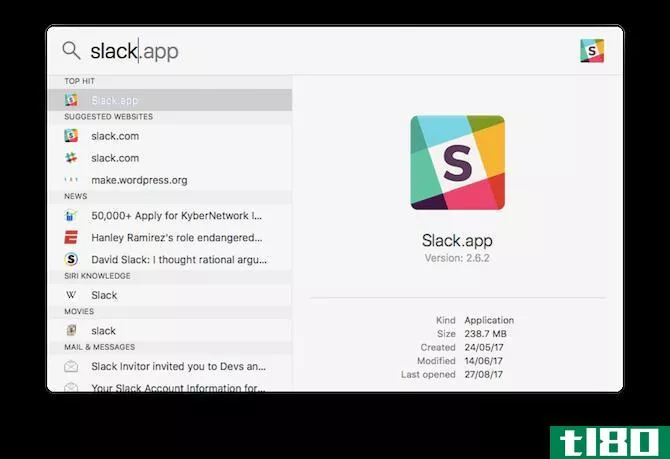
Spotlight是一个强大的启动器,它被烘焙到macOS中。您可以使用Command+Space快速启动Spotlight并搜索特定的文件或应用程序,而不是将文件或应用程序放在桌面上。你可以在Mac上搜索已安装的应用程序、文件和文件夹,以及几乎所有内容。
如果你想要更多的控制,看看阿尔弗雷德。Alfred是Mac的一个应用程序启动程序,它提供了许多类似于定制工作流的功能。它还允许您为喜爱的应用程序分配键盘快捷键。
在mac上享受更干净的桌面
使用上面提到的技巧,你可以很容易地保持你的Mac桌面干净。正如许多人可能同意的那样,按需清理桌面很容易。最困难的部分实际上是始终保持清洁。幸运的是,我们上面讨论的应用程序可以自动清理桌面而不需要用户干预。另外,使用Spotlight是每个Mac用户都应该习惯的习惯,因为它首先可以防止杂乱无章的堆积。
以上提示有助于你清洁你的Mac桌面吗?此外,如果你有任何其他提示,请在下面的评论中与我们分享!
- 发表于 2021-03-13 04:22
- 阅读 ( 233 )
- 分类:IT
你可能感兴趣的文章
7个常见错误会让你的mac电脑慢下来
...想弄脏你的手,你可以使用像cleanmymmacx这样的应用程序来清理缓存,并执行其他任务来保持你的Mac处于最佳状态。 ...
- 发布于 2021-03-25 00:58
- 阅读 ( 258 )
如何从任何设备脱机工作:您将需要的基本工具
... 如果你喜欢跟着音乐工作,你可能已经有了“生产力播放列表”。确保它脱机工作或找到一种方法使其脱机工作。当然,音乐不一定要放在你的桌面上。你可以让它在你的**后台运行。 ...
- 发布于 2021-03-25 10:44
- 阅读 ( 200 )
提高mac性能的10个快速步骤
...能需要重置SMC。 重置SMC的说明因您使用的Mac而异。了解如何在特定Mac上重置SMC。 PRAM或NVRAM负责存储设置,如音量、屏幕分辨率、时区和其他设置,这些设置即使在Mac关闭时也会保持不变。缓慢的性能(尤其是在关机时)也可能...
- 发布于 2021-04-02 21:41
- 阅读 ( 202 )
如何将ipad用作pc或mac的第二个显示器
...可以开始了-开始使用你的电脑,享受两个显示器提高的生产力! Duet Display并不是同类应用中唯一的一款。Air-Display(15美元)、iDisplay(20美元)和Splashtop(5美元)都是受欢迎的替代产品,它们都有无线的优势,但结果往往比较...
- 发布于 2021-04-09 08:36
- 阅读 ( 218 )
如何将ipad用作pc或mac的第二个显示器
...可以开始了-开始使用你的电脑,享受两个显示器提高的生产力! Duet Display并不是同类应用中唯一的一款。Air-Display(15美元)、iDisplay(20美元)和Splashtop(5美元)都是受欢迎的替代产品,它们都有无线的优势,但结果往往比较...
- 发布于 2021-04-09 08:52
- 阅读 ( 254 )
互联网死机时使用电脑的其他方法
...键盘从睡眠模式唤醒你的电脑的文章。 摄影:艾米莉- 生产力 即使你的网络瘫痪了,你仍然可以提高工作效率。以下是一些建议,如何在没有互联网的情况下保持高效率。如果你有办公室文件的本地副本,你当然可以继续处理...
- 发布于 2021-04-13 10:10
- 阅读 ( 186 )
7个macos调整,提高您的工作效率
...示器一起工作,所以使用它们吧! 相关:任务控制101:如何在Mac上使用多个桌面 将窗口分组为选项卡 许多macOS应用程序现在允许您将单独的窗口分组为选项卡,这样您就可以将所有内容保持在同一个界面中。若要查看应用程序...
- 发布于 2021-04-14 18:51
- 阅读 ( 242 )